Reemplazar un cliente de Windows 7 SP1 por Windows 10 con Configuration Manager
Se aplica a:
- Windows 10
En este artículo, aprenderá a reemplazar un equipo con Windows 7 SP1 mediante Microsoft Configuration Manager. Este proceso es similar a actualizar un equipo, pero como vas a reemplazar el dispositivo, tienes que ejecutar el trabajo de copia de seguridad por separado de la implementación de Windows 10.
En este artículo, creará una secuencia de tareas de solo copia de seguridad que ejecute en PC0004 (el dispositivo que va a reemplazar), implementará el equipo PC0006 que ejecuta Windows 10 y, a continuación, restaurará esta copia de seguridad de PC0004 en PC006.
Infraestructura
Para los procedimientos siguientes se usa una infraestructura existente de Configuration Manager integrada con MDT. Para obtener más información sobre la configuración de este artículo, consulte Preparación para la instalación de Zero Touch de Windows 10 con Configuration Manager.
Para los fines de este artículo, usaremos un equipo servidor (CM01) y dos equipos cliente (PC0004, PC0006).
CM01 es un servidor miembro del dominio y un punto de distribución de software de Configuration Manager. En esta guía, CM01 es un servidor de sitio principal independiente.
- Importante: CM01 debe incluir el rol De punto de migración de estado para que funcione la secuencia de tareas de reemplazo que se usa en este artículo.
PC0004 es un equipo cliente miembro del dominio que ejecuta Windows 7 SP1 o una versión posterior de Windows, con el cliente de Configuration Manager instalado, que se reemplazará.
PC0006 es un equipo cliente miembro del dominio que ejecuta Windows 10, con el cliente de Configuration Manager instalado, que reemplazará a PC0004.
Nota
PC0004 y PC006 pueden ser máquinas virtuales hospedadas en el servidor HV01, que es un equipo host de Hyper-V que usamos anteriormente para compilar una imagen de referencia de Windows 10. Sin embargo, las máquinas virtuales deben tener suficientes recursos disponibles para ejecutar la secuencia de tareas OSD de Configuration Manager. Se recomiendan 2 GB de RAM o más.
Todos los servidores ejecutan Windows Server 2019. Sin embargo, también se puede usar una versión anterior compatible de Windows Server.
Todos los equipos cliente y servidor a los que se hace referencia en esta guía se encuentran en la misma subred. Esta interrelación no es obligatoria. Sin embargo, cada servidor y equipo cliente deben poder conectarse entre sí para compartir archivos y resolver todos los nombres DNS e información de Active Directory para el dominio contoso.com compartido. También se requiere conectividad a Internet para descargar actualizaciones del sistema operativo y las aplicaciones.
Importante
En este artículo se supone que ha configurado permisos de Active Directory en la unidad organizativa especificada para la cuenta de CM_JD y que la cuenta de equipo de Active Directory del cliente está en la > unidad organizativa Contoso Computers > Workstations. Use la consola de Usuarios y equipos de Active Directory para revisar la ubicación de los objetos de equipo y moverlos si es necesario.
Crear una secuencia de tareas de reemplazo
En CM01:
Con la consola de Configuration Manager, en el área de trabajo Biblioteca de software , expanda Sistemas operativos, haga clic con el botón derecho en Secuencias de tareas y seleccione Crear secuencia de tareas MDT.
En la página Choose Template (Elegir plantilla), seleccione la plantilla Client Replace Task Sequence (Reemplazar secuencia de tareas) y seleccione Next (Siguiente).
En la página General , asigne la siguiente configuración y seleccione Siguiente:
- Nombre de secuencia de tareas: Replace Task Sequence
- Task sequence comments: USMT backup only
En la página Imagen de arranque, busca y selecciona el paquete de la imagen de arranque Zero Touch WinPE x64. A continuación, seleccione Siguiente.
En la página MDT Package, busca y selecciona el paquete OSD / MDT. A continuación, seleccione Siguiente.
En la página Paquete DE USMT , busque y seleccione el paquete OSD/Microsoft Corporation User State Migration Tool for Windows . A continuación, seleccione Siguiente.
En la página Settings Package, busca y selecciona el paquete OSD > Windows 10 x64 Settings. A continuación, seleccione Siguiente.
En la página Resumen , revise los detalles y seleccione Siguiente.
En la página Confirmación , seleccione Finalizar.
Revisa la secuencia de tareas de reemplazo.
Nota
Esta secuencia de tareas tiene muchas menos acciones que la secuencia de tareas de cliente normal. Si no parece diferente, asegúrese de seleccionar la plantilla Reemplazar secuencia de tareas de cliente al crear la secuencia de tareas.
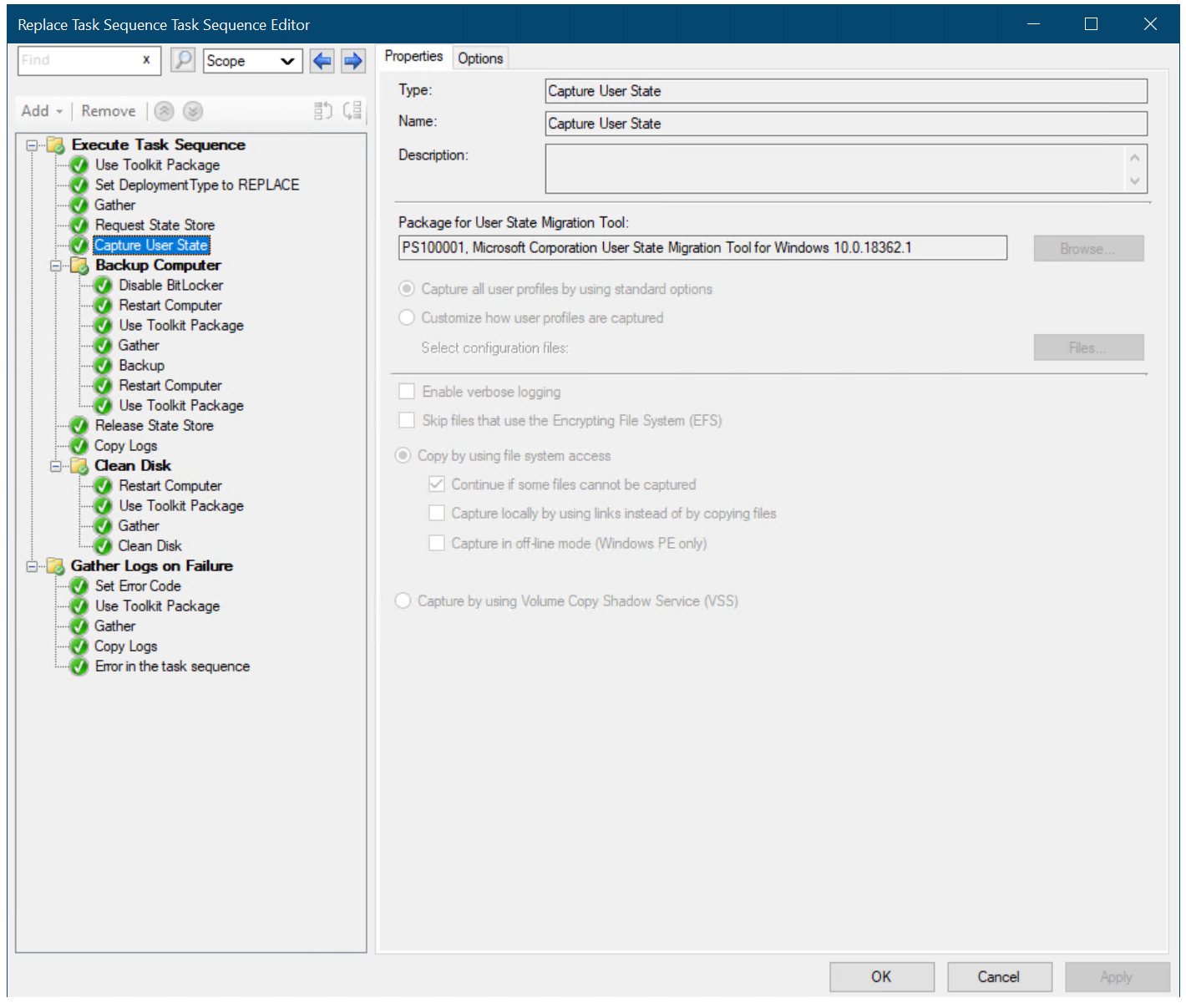
Secuencia de tareas solo de copia de seguridad (denominada Replace Task Sequence).
Asociar el nuevo dispositivo al equipo antiguo
Esta sección le guiará a través del proceso de asociación de un nuevo dispositivo en blanco (PC0006), con un equipo existente (PC0004), para reemplazar PC0004 por PC0006. PC0006 puede ser una máquina física o virtual.
En HV01 (si PC0006 es una máquina virtual) o en el BIOS pc0006:
- Anote la dirección MAC para PC0006. (Si PC0006 es una máquina virtual, puedes ver la dirección MAC en la configuración de la máquina virtual). En nuestro ejemplo, la dirección MAC de PC0006 es 00:15:5D:0A:6A:96. No intente arrancar PXE PC0006 todavía.
En CM01:
Cuando use la consola de Configuration Manager, en el área de trabajo Activos y compatibilidad , haga clic con el botón derecho en Dispositivos y, a continuación, seleccione Importar información del equipo.
En la página Seleccionar origen , seleccione Importar equipo único y seleccione Siguiente.
En la página Equipo único , use la siguiente configuración y, a continuación, seleccione Siguiente:
- Nombre de equipo: PC0006
- Dirección MAC: <la dirección mac que anote>
- Equipo de origen: PC0004
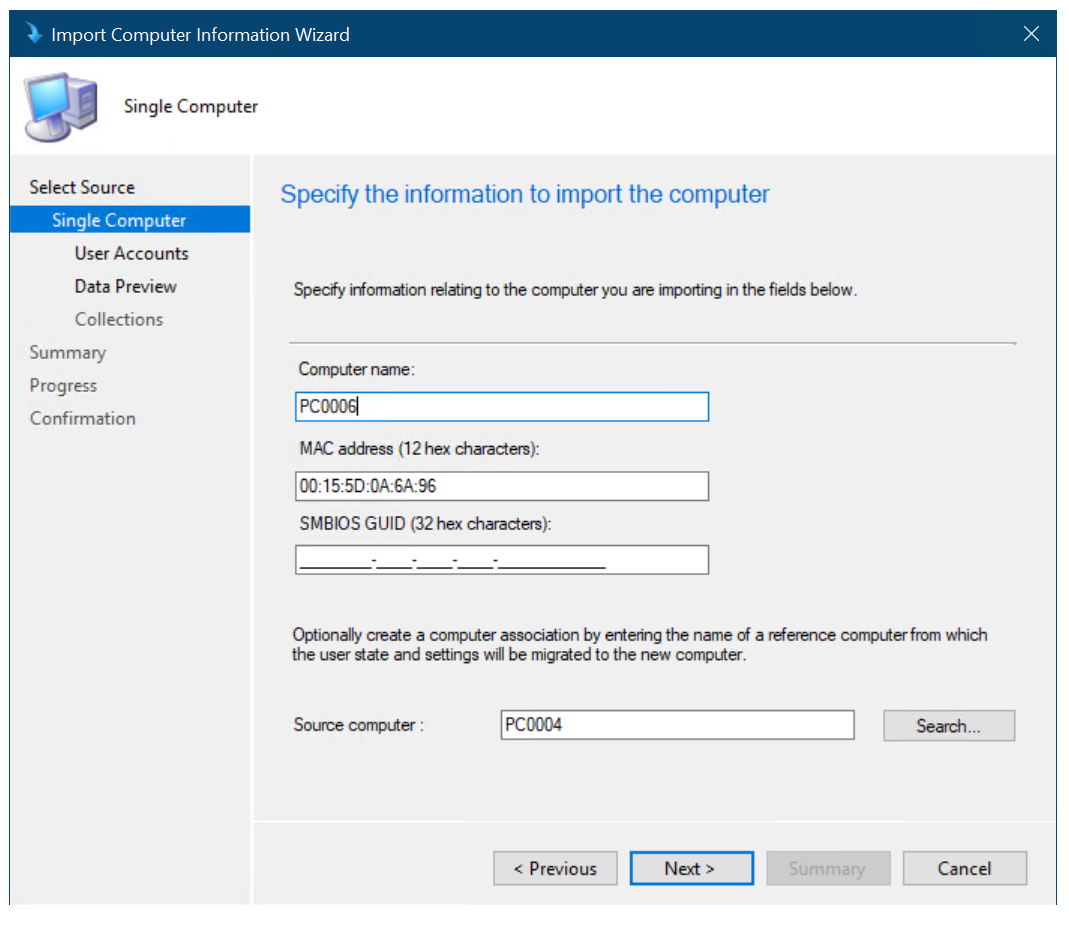
Creación de la asociación entre los equipos PC0004 y PC0006.
En la página Cuentas de usuario , seleccione Capturar y restaurar todas las cuentas de usuario y seleccione Siguiente.
En la página Vista previa de datos , seleccione Siguiente.
En la página Elegir colecciones adicionales , seleccione Agregar y, a continuación, seleccione instalar la colección de Windows 10 Enterprise x64 . Ahora, active la casilla situada junto a la colección Instalar Windows 10 Enterprise x64 que acaba de agregar y, a continuación, seleccione Siguiente.
En la página Resumen , seleccione Siguiente y, a continuación, seleccione Cerrar.
Seleccione el nodo Migración de estado de usuario y revise la asociación del equipo en el panel derecho.
Haz clic con el botón secundario en la asociación PC0004/PC0006 y elige Ver información de recuperación. Ya se ha asignado una clave de recuperación, pero no lo ha hecho una ubicación del almacén de estado de usuario.
Revise la colección Instalar Windows 10 Enterprise x64 . No continúe hasta que vea el equipo PC0006 en la colección. Es posible que tenga que actualizar la pertenencia y volver a actualizar la colección.
Crear una recopilación de dispositivos y agregar el equipo PC0004
En CM01:
Cuando use la consola de Configuration Manager, en el área de trabajo Recurso y cumplimiento , haga clic con el botón derecho en Recopilaciones de dispositivos y, a continuación, seleccione Crear recopilación de dispositivos. Usa la configuración siguiente:
- General
- Nombre: USMT Backup (Replace)
- Limitado a la recopilación: Todos los sistemas
- Reglas de pertenencia:
- Agregar regla: regla directa
- Clase de recurso: Recurso del sistema
- Nombre del atributo: Nombre
- Valor: PC0004
- Seleccione Recursos:
- Selecciona PC0004
- Agregar regla: regla directa
Use la configuración predeterminada para las páginas restantes del asistente y, a continuación, seleccione Cerrar.
- General
Revise la colección USMT Backup (Replace). No continúe hasta que vea el equipo PC0004 en la colección.
Crear una implementación
En CM01:
Con la consola de Configuration Manager, en el área de trabajo Biblioteca de software , expanda Sistemas operativos, seleccione Secuencias de tareas, haga clic con el botón derecho en Reemplazar secuencia de tareas y, a continuación, seleccione Implementar. Usa la configuración siguiente:
- General
- Recopilación: USMT Backup (Replace)
- Configuración de implementación
- Propósito: Disponible
- Estar disponible para: Solo clientes de Configuration Manager
- Programación
- <predeterminado>
- Experiencia del usuario
- <predeterminado>
- Alertas
- <predeterminado>
- Puntos de distribución
- <predeterminado>
Comprobar la copia de seguridad
En esta sección se supone que tiene un equipo denominado PC0004 con el cliente de Configuration Manager instalado.
En PC0004:
Si aún no se ha iniciado, inicie el equipo PC0004 y abra el panel de control de Configuration Manager (
control.exe smscfgrc).En la pestaña Acciones , seleccione Recuperación de directivas de equipo & ciclo de evaluación, seleccione Ejecutar ahora y, a continuación, seleccione Aceptar en el cuadro de diálogo emergente que aparece.
Nota
También puedes usar la opción Notificación de cliente de la consola de Configuration Manager como se describe en Actualizar un cliente de Windows 7 SP1 a Windows 10 con Configuration Manager.
Abra el Centro de software, seleccione la implementación Reemplazar secuencia de tareas y, a continuación, seleccione Instalar.
Confirme que desea actualizar el sistema operativo en este equipo haciendo clic en Instalar de nuevo.
Deja que se complete la secuencia de tareas de reemplazo. El equipo PC0004 recopilará datos de usuario, arrancará en Windows PE y recopilará más datos y, a continuación, arrancará de nuevo en el sistema operativo completo. Todo el proceso solo debe tardar unos minutos.
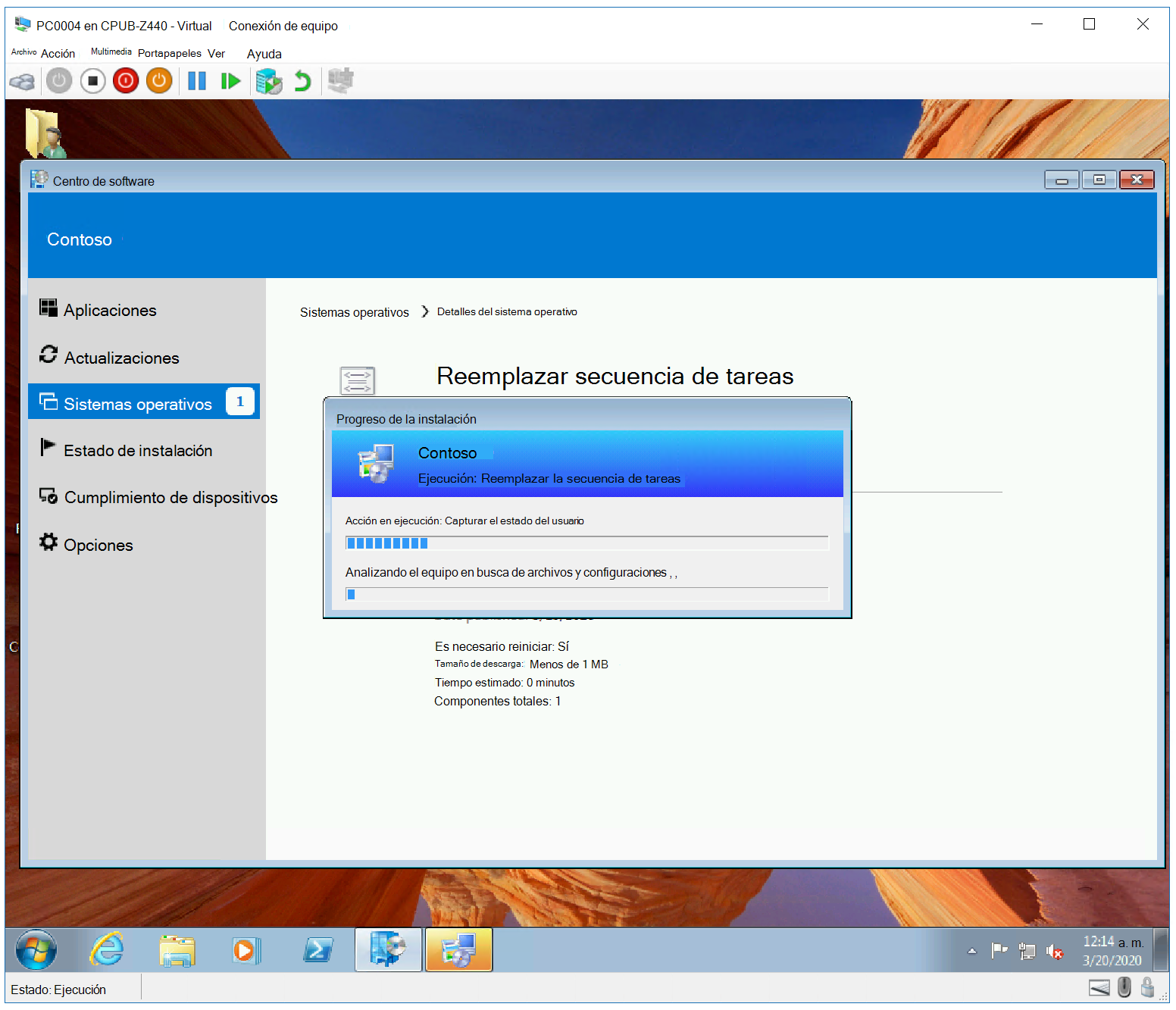
Captura del estado del usuario
En CM01:
Abra la carpeta de almacenamiento del punto de migración de estado (por ejemplo, D:\Migdata) y compruebe que se creó una subcarpeta que contiene la copia de seguridad de USMT.
Con la consola de Configuration Manager, en el área de trabajo Activos y cumplimiento , seleccione el nodo Migración de estado de usuario , haga clic con el botón derecho en la asociación PC0004/PC0006 y seleccione Ver información de recuperación. El objeto ahora también tiene una ubicación de almacén de estado de usuario.
Nota
Es posible que la ubicación del almacén de estado de usuario tarde unos minutos en rellenarse.
Implementar el ordenador nuevo
En PC0006:
Inicie la máquina virtual PC0006 (o equipo físico), presione F12 para iniciar el entorno de ejecución de arranque previo (PXE) cuando se le solicite. Deja que arranque el Entorno de preinstalación de Windows (Windows PE) y después completa el asistente para la implementación con la configuración siguiente:
- Contraseña: pass@word1
- Selecciona una secuencia de tareas para ejecutarla en este equipo: Windows 10 Enterprise x64 RTM
La instalación se inicia ahora y realiza los pasos siguientes:
- Se instala el sistema operativo Windows 10
- Se instala el cliente de Configuration Manager
- Se le une al dominio
- Se instalan las aplicaciones
- Se restaura la copia de seguridad de PC0004
Una vez completado el proceso, tendrá un nuevo equipo con Windows 10 en el dominio con los datos de usuario y la configuración restauradas. Consulte los ejemplos siguientes:
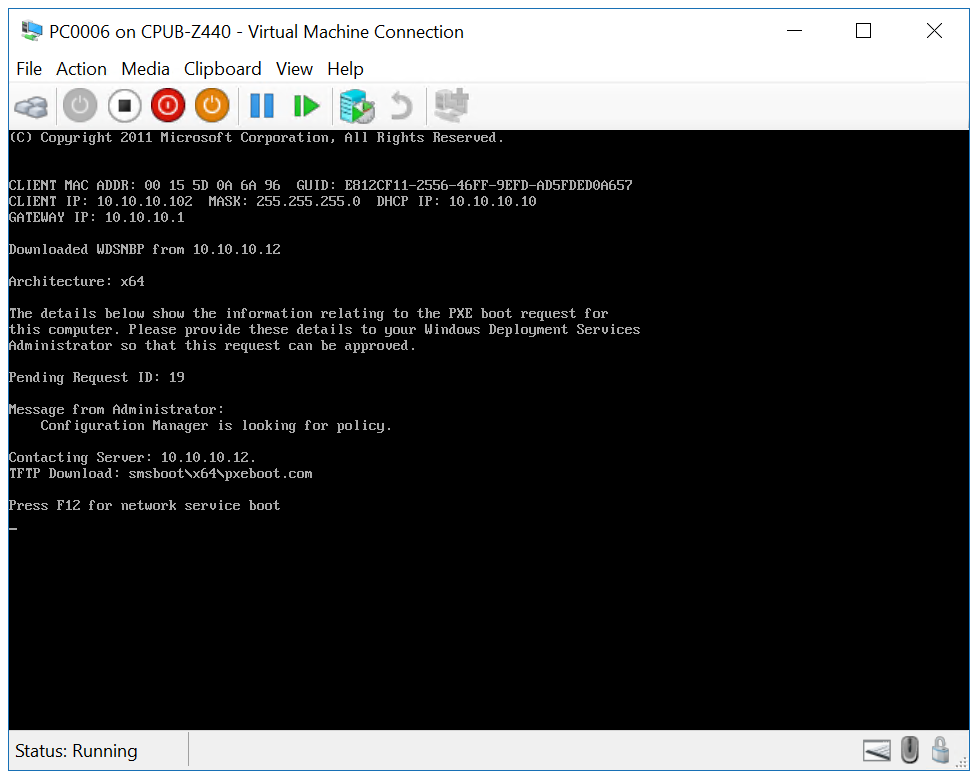
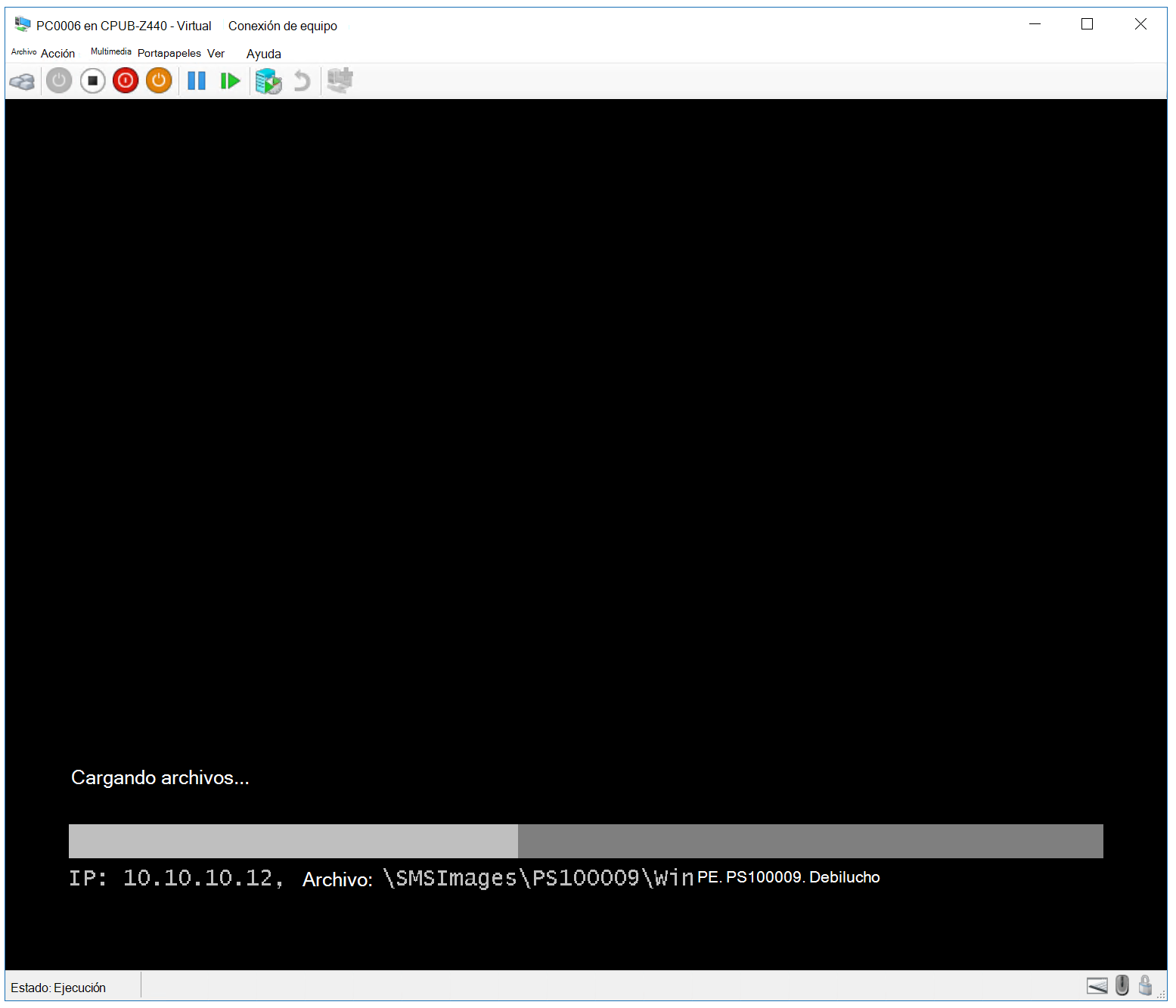
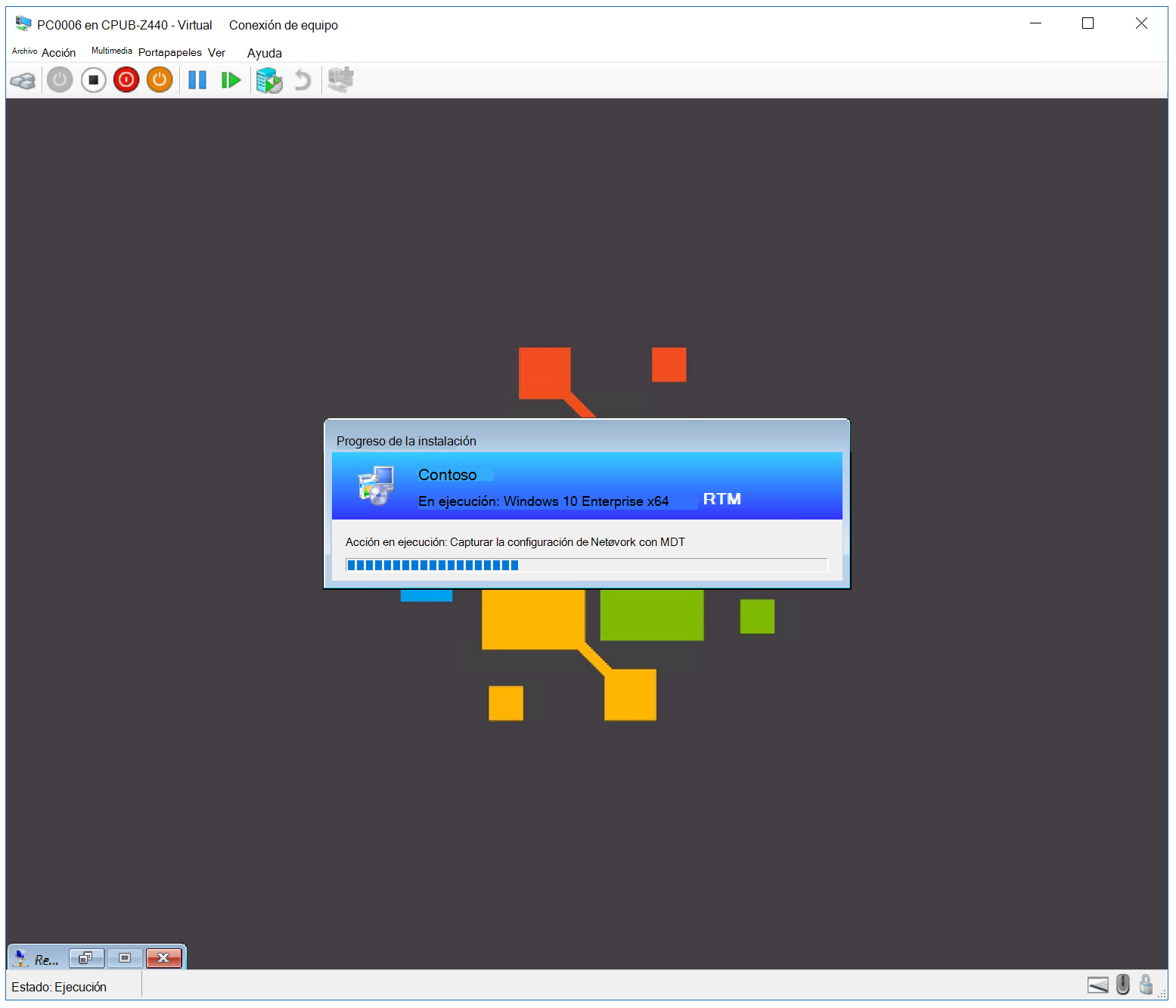
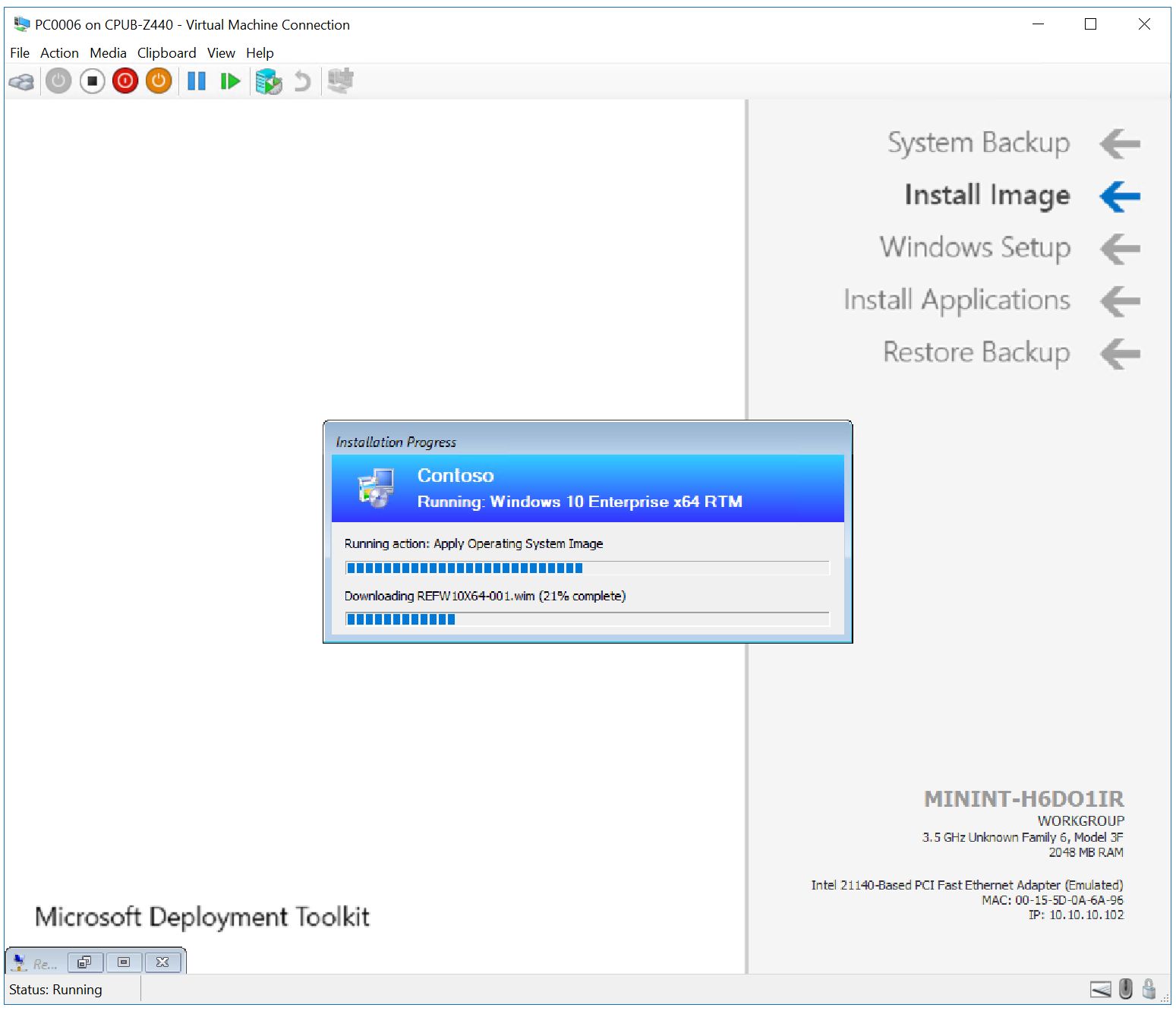
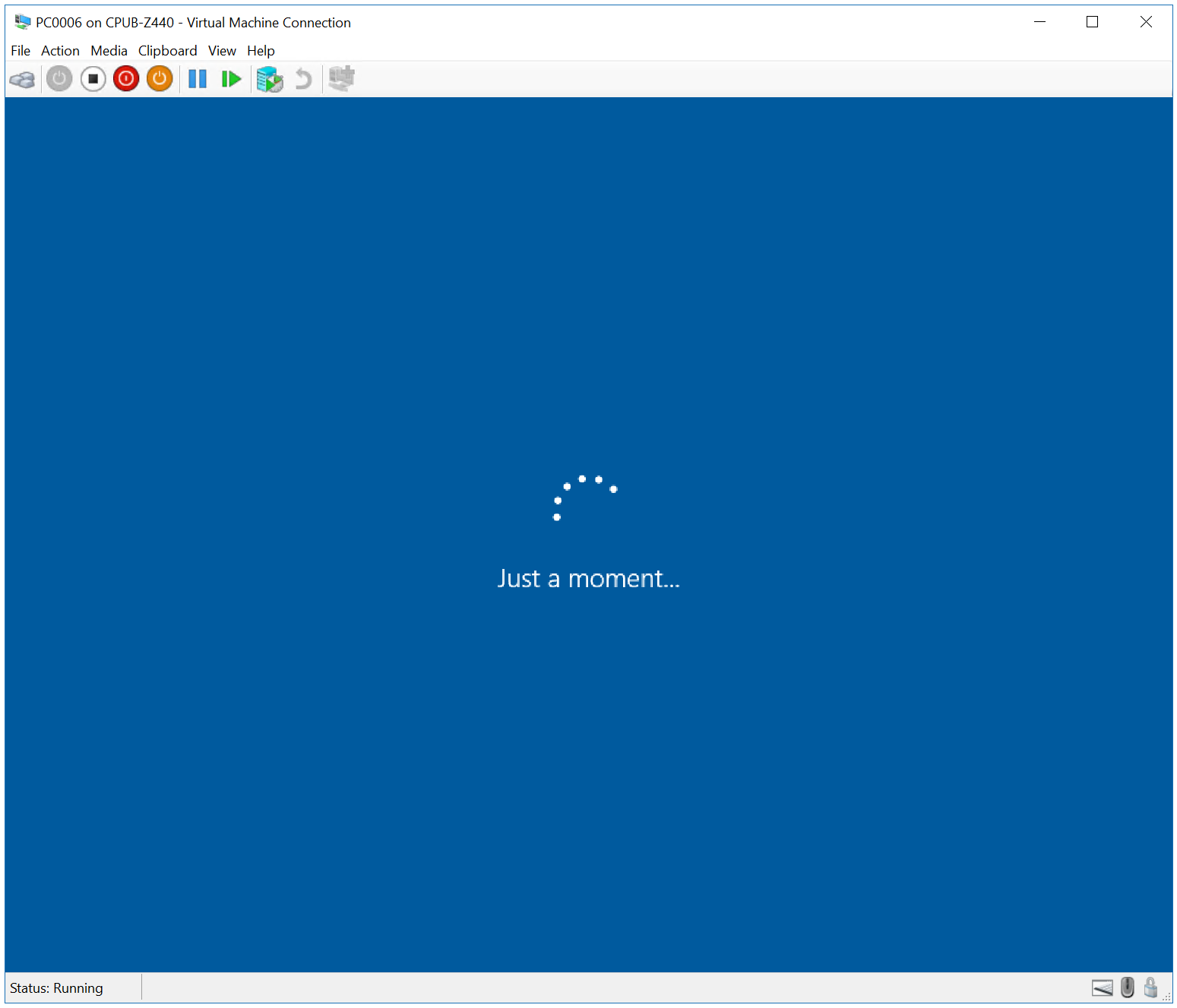
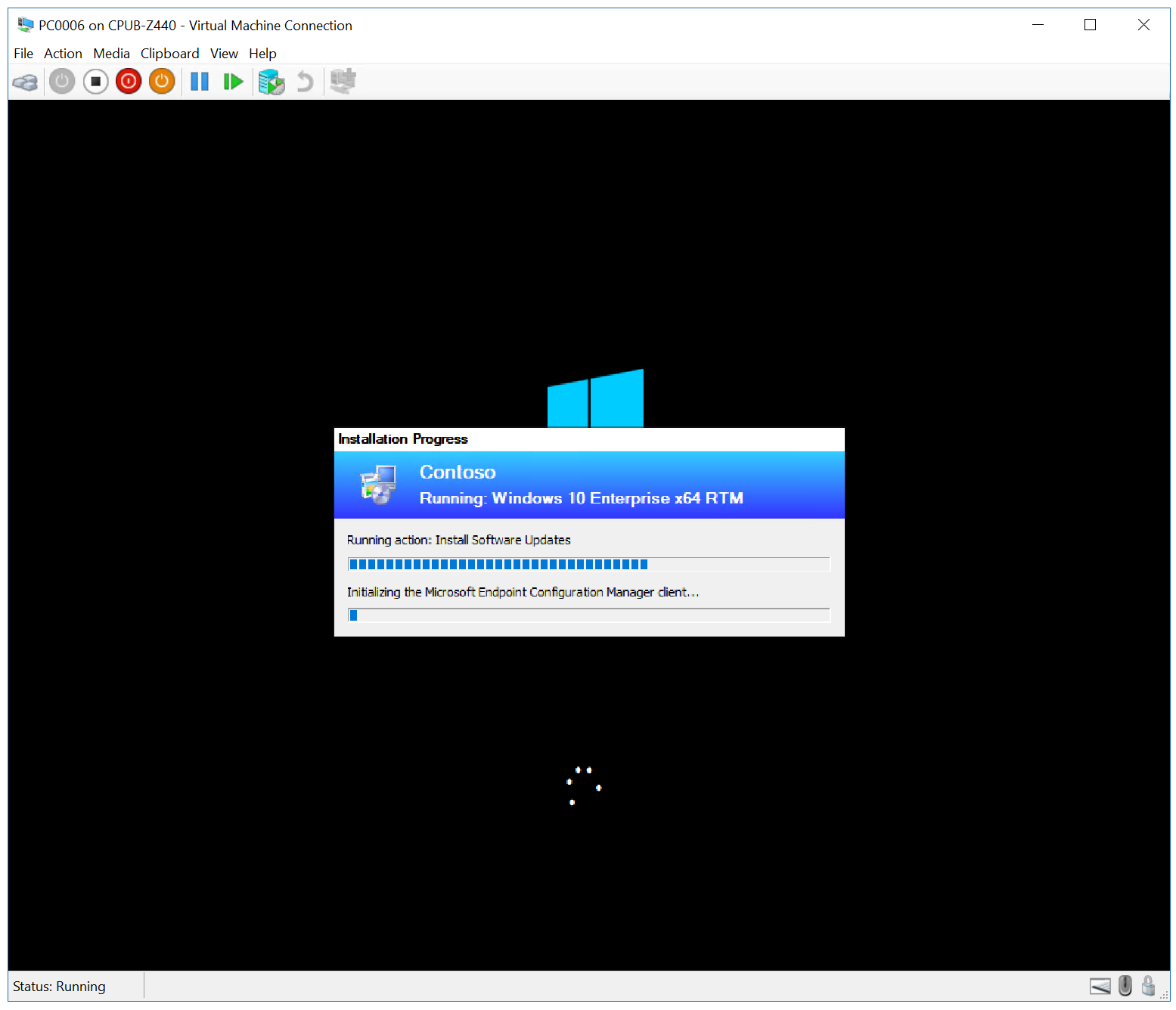
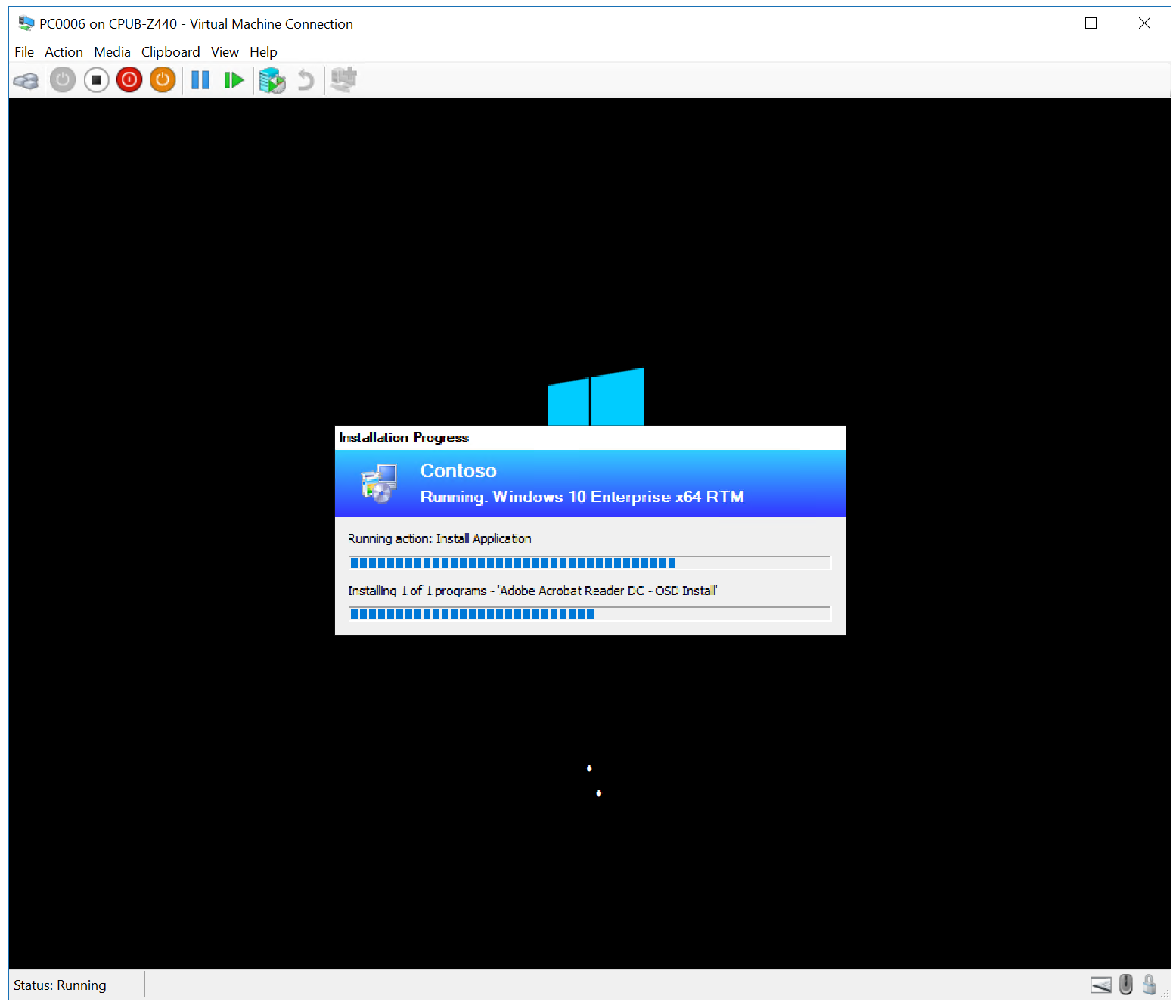
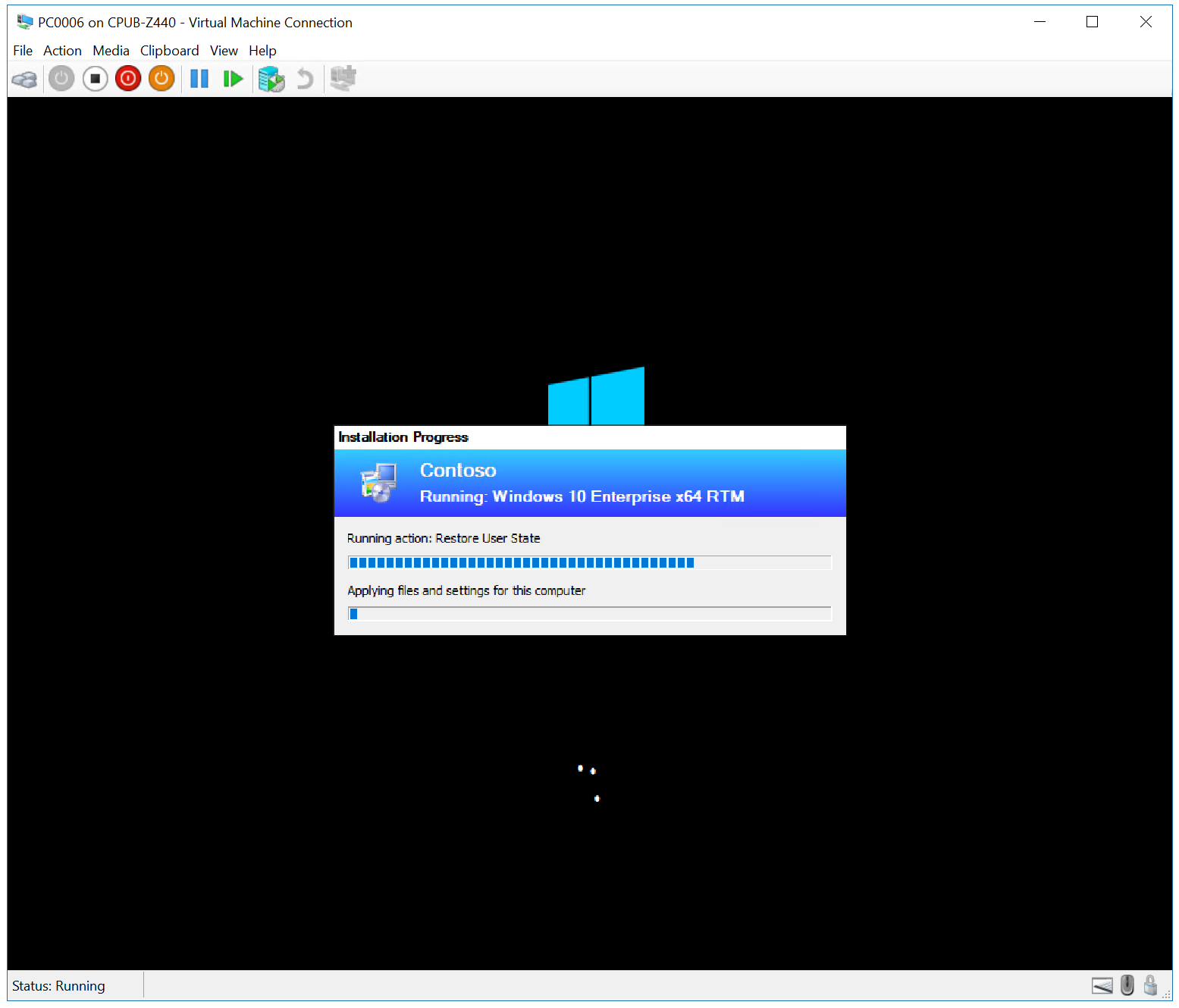
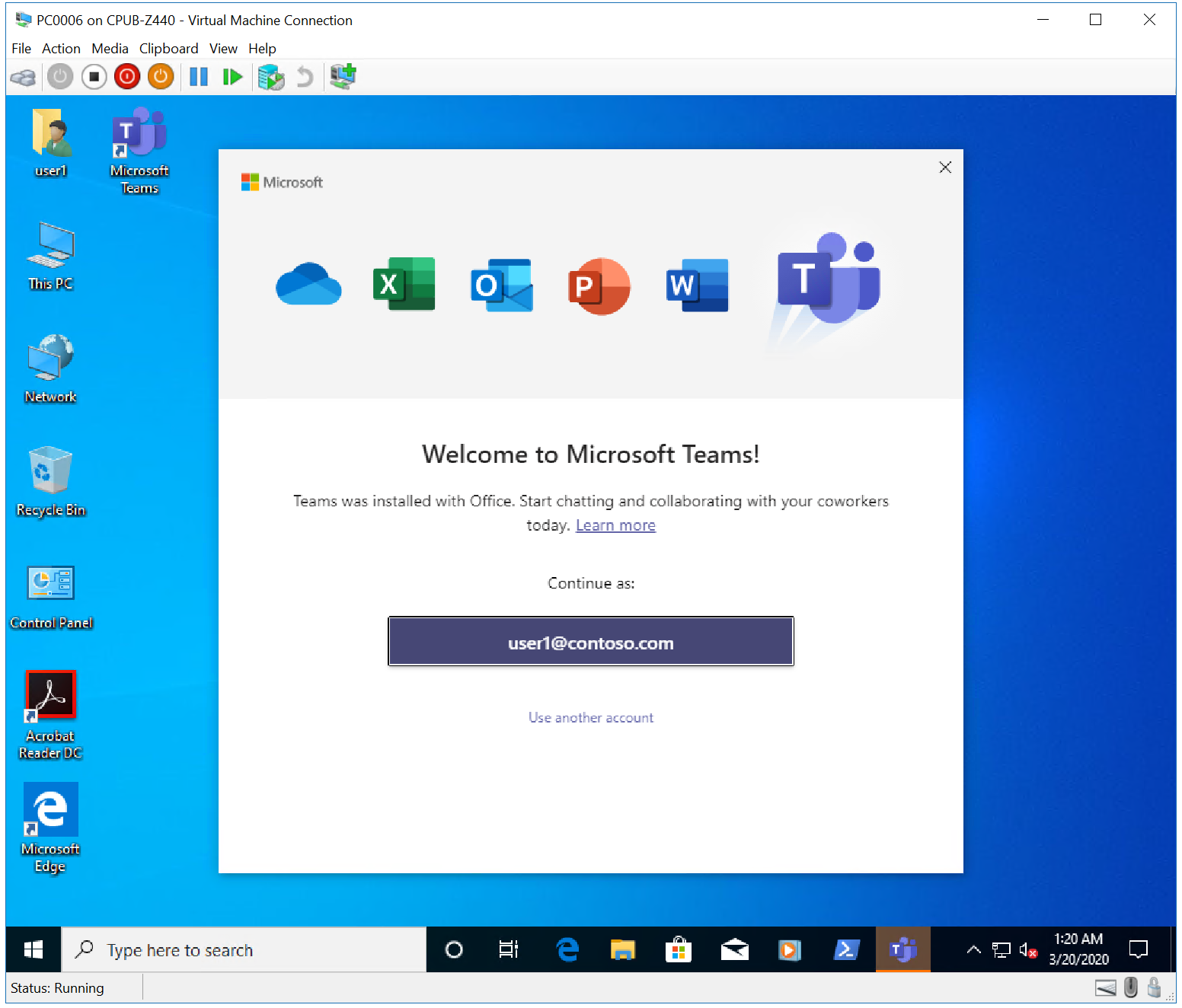
A continuación, consulta Realizar una actualización local a Windows 10 mediante Configuration Manager.
Artículos relacionados
- Preparar la instalación sin interacción de Windows 10 con Configuration Manager
- Crear una imagen de arranque de Windows PE personalizada con Configuration Manager
- Agregar una imagen del sistema operativo Windows 10 con Configuration Manager
- Crear una aplicación que implementar con Windows 10 mediante Configuration Manager
- Agregar controladores a una implementación de Windows 10 con Windows PE mediante Configuration Manager
- Crear una secuencia de tareas con Configuration Manager y MDT
- Implementar Windows 10 con PXE y Configuration Manager
- Actualizar un cliente de Windows 7 SP1 a Windows 10 con Configuration Manager
Comentarios
Próximamente: A lo largo de 2024 iremos eliminando gradualmente GitHub Issues como mecanismo de comentarios sobre el contenido y lo sustituiremos por un nuevo sistema de comentarios. Para más información, vea: https://aka.ms/ContentUserFeedback.
Enviar y ver comentarios de